Vetésforgó és rajz - trükkök dolgozik egy Excel - táblázat, függvények, képletek, listák, munka
Levághatja tárgyak előfizetői elkülöníteni egy darab a kép. Mivel a klipek vektor képek, akkor hagy egy kis töredéke a kép, nagyításhoz és a kép továbbra is felismerhető. Raszteres képeket is vágott, de ha növeli a vágott részlet, kép részletei elvesznek. Használja a Crop gombra kivágni a képet kézzel. Metszés is elvégezhető a méret a párbeszédablak. Ebben az esetben a pontos méretet a töredék lehet állítani, hogy meg lehet metszeni. Azt is forgatni a képet - diszkréten vagy folyamatosan.
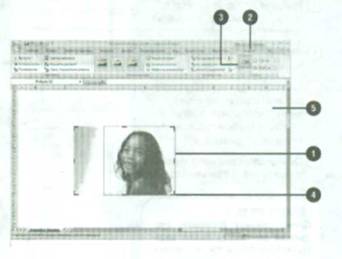
Ha gyorsan vágja ábra:
Kattintson a kívánt képet vágni,
Kattintson a Formátum gombra a csoport kép.
Kattintson Crop.
Húzza a vágási fogantyúk állítani a határokat a kívánt területet vágáshoz.
Ha kész, kattintson gombbal bárhol kívül a rajzot.
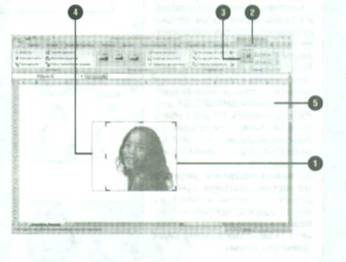
Helyreállítani a vágott minta:
Kattintson a képre, hogy szeretné visszaállítani.
Kattintson a Formátum fülre a Kép csoporthoz.
Kattintson Crop.
Húzza a vágási fogantyúkat, hogy megjelenítse a termőterület.
Ha kész, kattintson gombbal bárhol kívül a rajzot.
Ahhoz, hogy pontosan kivágjuk a minta:
Kattintson a kívánt képet vágni.
Kattintson a Formátum fülre a Kép csoporthoz.
Hívás Méret párbeszédablak
Adjon értékeket az ablakokat a bal, jobb, felső és alsó, hogy levágja a képet.
Ha azt szeretnénk, hogy vonja vissza a módosításokat, kattintson visszaállítása.
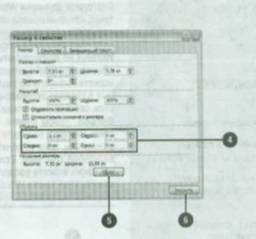
Ahhoz, hogy az elforgatás minta:
Kattintson a kívánt objektumot, hogy végre a forgatást.
Kurzor mozgatásához, ami viszont mutató szabad forgását, a forgatás kart a zöld az objektum tetejére, majd húzzuk meg a kart, hogy hatása forgás.
Kattintásra klikkelj a képre, hogy rögzítse az eredményt forgatást.

Újabb hírek:
Régebbi hírek: